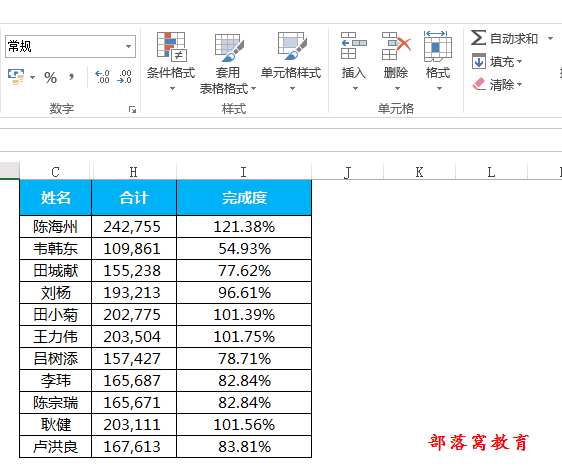内容提要:本文的excel条件格式为大家展示了四个案例来讲解突出显示单元格规则、项目选取规则、设置数据条、图标集的应用。
从Excel数据源中一眼看出需要关注的数据,是如何做到的。我们一起来看看EXCEL条件格式数据呈现分析相关案例演示。
第一,突出显示单元格规则:标示完成销售目标(20万)的销售员
选择H2:H12单元格区域,单击“开始——条件格式——突出显示单元格规则——大于——输入200000”,确定。完成销售任务的销售员就一目了然了。
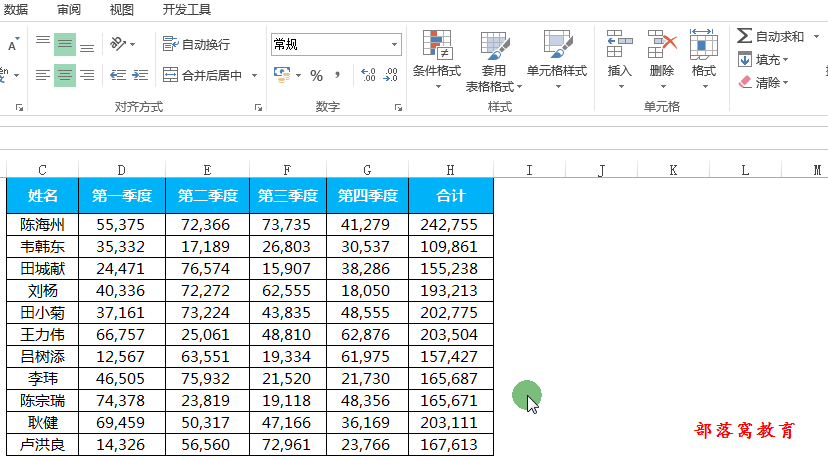
第二,Excel项目选取规则:标示销售业绩前3名的销售员
选择H2:H12单元格区域,单击“开始——条件格式——项目选取规则——前10项——输入3,确定。
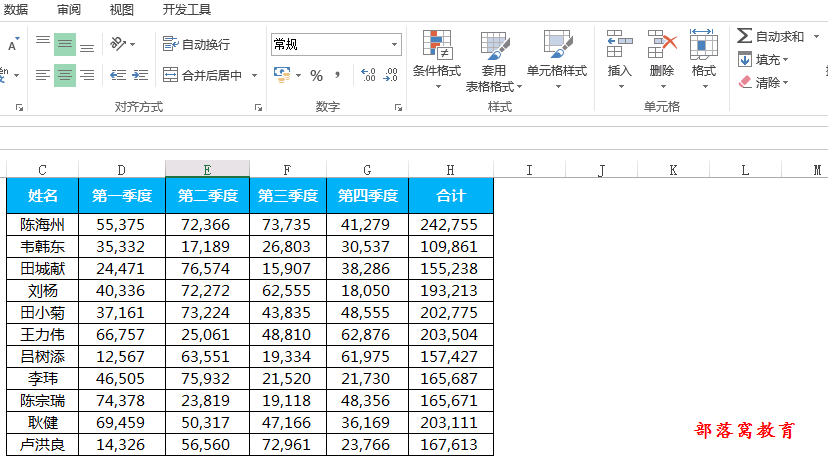
第三,Excel如何设置数据条:查看销售员的业绩情况
选择H2:H12单元格区域,单击“开始——条件格式——数据条——渐变填充——蓝色数据条,确定。
销售员的业绩用条形图标示出来,一眼就能辨识出业绩好坏。
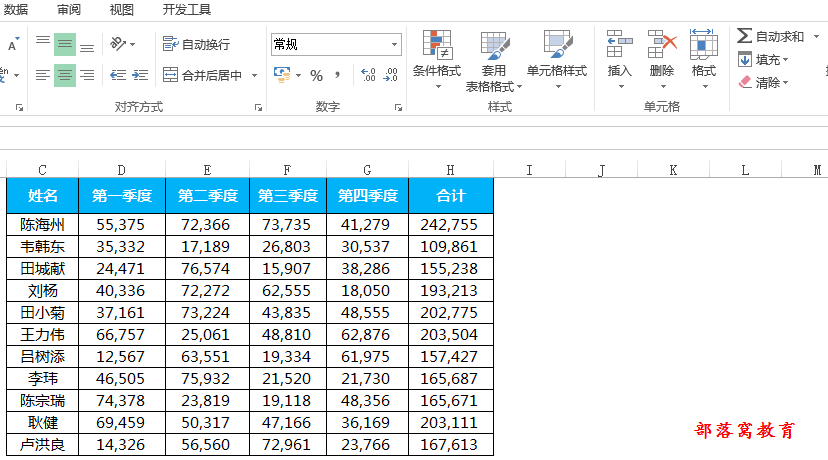
第四,Excel图标集:查看销售员目标完成度
增加I列完成度计算。I2单元格公式为:=H2/200000,下拉。
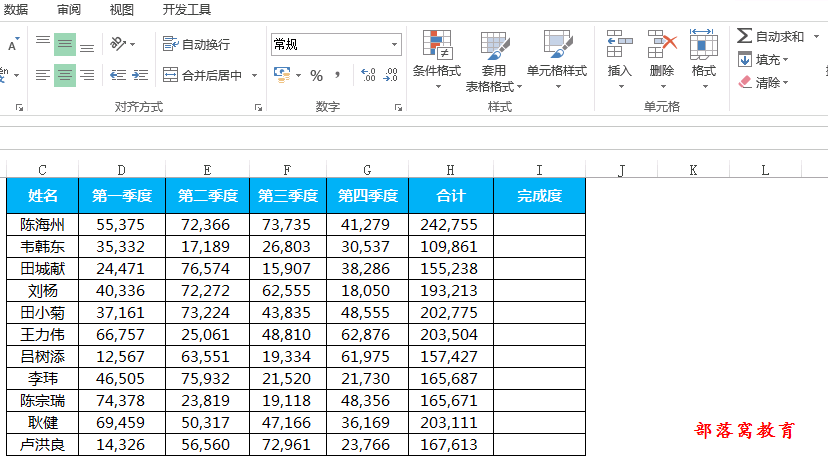
选中I2:I12单元格区域,单击“开始——条件格式——图标集——其他规则——选择一种图标样式进行设置,确定,效果如下。
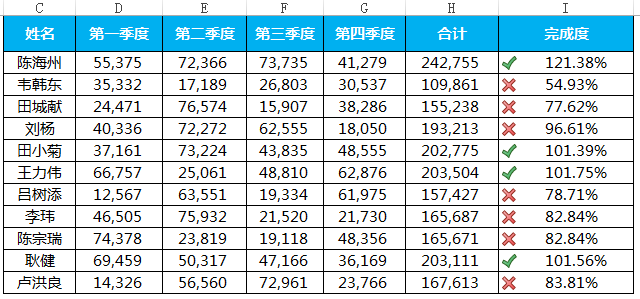
操作步骤,请观看下面的动图演示: